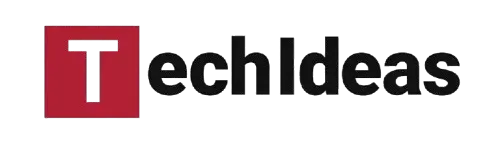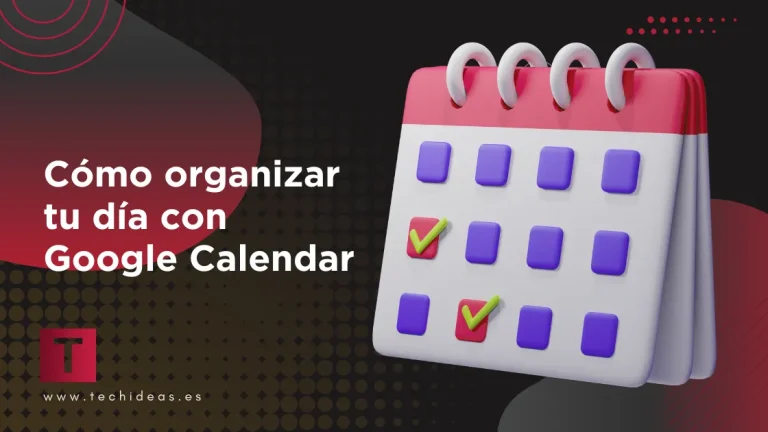La productividad suele depender de una buena gestión del tiempo. Con rutinas ajetreadas, múltiples tareas e infinidad de notificaciones, es fácil perder de vista lo más importante. Google Calendar te ayuda a recuperar el control al convertir tus planes diarios en una agenda clara y visual.
Tanto si gestionas reuniones de trabajo, proyectos escolares o metas personales, es una herramienta potente y sencilla que cualquiera puede usar.
Esta guía para principiantes explica paso a paso cómo configurar y usar Google Calendar de forma eficaz. Aprenderás a planificar tu día, mantenerte organizado y crear una rutina equilibrada que se adapte a tu estilo de vida sin esfuerzo.
Conclusiones clave
- Google Calendar te ayuda a gestionar el tiempo de forma eficaz y a reducir el estrés diario.
- Crear varios calendarios permite mantener separados los eventos personales y laborales.
- Las herramientas de bloqueo de tiempo y concentración mejoran la atención y el flujo de tareas.
- La sincronización entre dispositivos garantiza que nunca te pierdas una actualización.
- La revisión periódica fomenta la coherencia y la mejora continua.
¿Por qué usar Google Calendar para la planificación diaria?
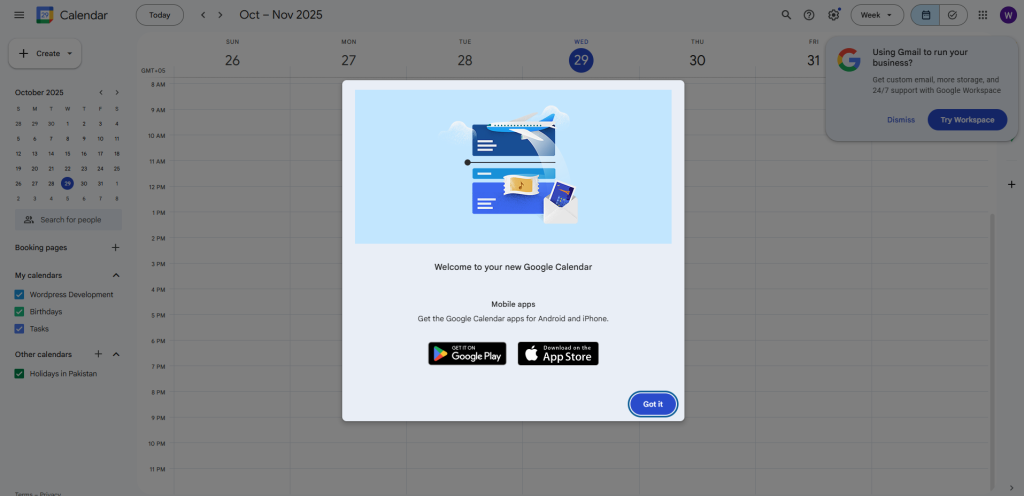
Calendario de Google Es más que una app de agenda. Es una herramienta gratuita en la nube que se sincroniza entre dispositivos y te permite tener toda tu agenda accesible estés donde estés. Te permite visualizar tu tiempo con claridad y reducir el estrés al gestionar todas tus citas y recordatorios en un solo lugar.
Aquí te explicamos por qué deberías usar esta herramienta para la planificación diaria:
- Gratuito y basado en la nube, accesible desde cualquier lugar.
- Se sincroniza automáticamente en todos tus dispositivos.
- Te ayuda a visualizar tu agenda diaria, semanal y mensual.
- Reduce el desorden mental al mantener todos los eventos y recordatorios en un solo lugar.
- Facilita la planificación y priorización de tareas de manera efectiva.
Pasos para organizar tu día con Google Calendar
La mejor manera de empezar es dividiendo el proceso en pasos sencillos. Cada paso a continuación te guía para configurar, planificar y revisar tu agenda diaria de forma eficiente con Google Calendar.
Paso 1: Configura tu calendario
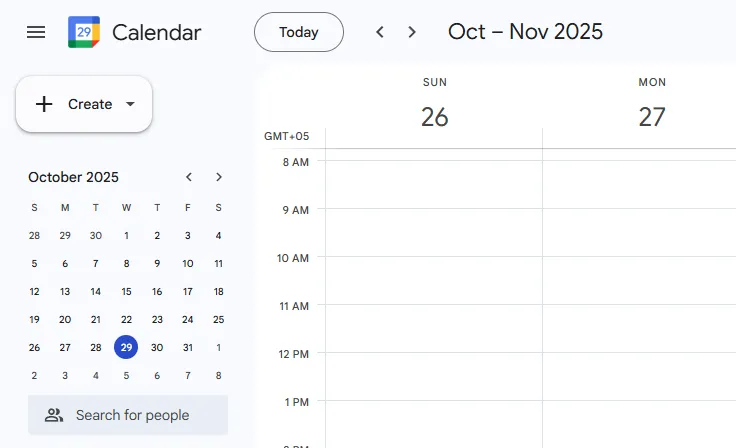
Antes de empezar a planificar, configurar tu calendario es fundamental para una buena gestión del tiempo. Un calendario bien organizado facilita la navegación y te ayuda a evitar confusiones más adelante.
Comienza iniciando sesión en tu cuenta de Google y abriendo Calendario de Googleen tu ordenador o aplicación móvil.
Dedica unos minutos a personalizarlo según tus necesidades. Puedes crear varios calendarios para diferentes aspectos de tu vida, como el trabajo, tus actividades personales o familiares.
Ajusta tu zona horaria para que coincida con tu ubicación y tus eventos siempre aparezcan a la hora correcta. Activar las notificaciones te garantiza que nunca más te perderás un recordatorio o una cita.
Consejos de configuración rápida:
- Acceda a Google Calendar desde su ordenador o dispositivo móvil.
- Crea calendarios separados para diferentes actividades.
- Ajusta la zona horaria y activa las notificaciones.
- Añade breves descripciones a tus eventos para una consulta rápida.
Paso 2: Agrega tus compromisos fijos
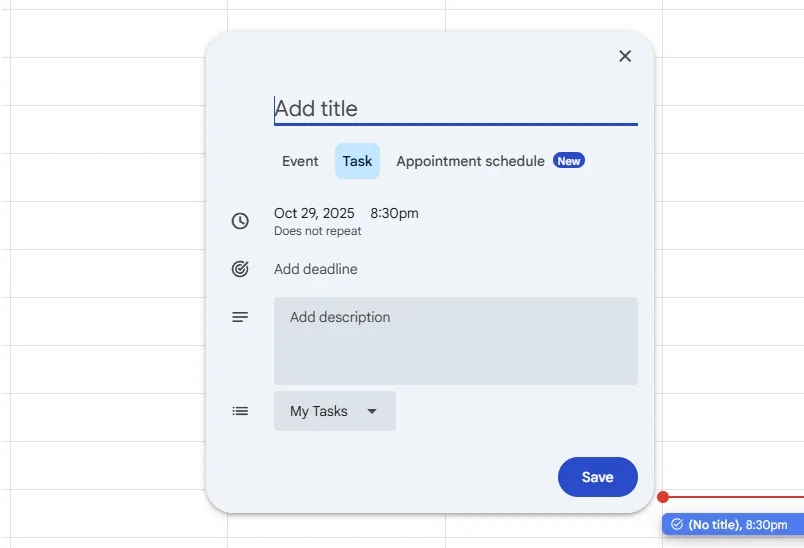
Tu día debería comenzar con las tareas y eventos que no cambian. Estos son tus compromisos fijos y dan estructura al resto de tu agenda. Empieza por añadir reuniones regulares, horas de trabajo y rutinas personales como las comidas o el ejercicio.
Configurar estos eventos recurrentes en Google Calendar facilita la planificación en torno a ellos.
Puedes personalizar cada una para que se repita a diario o semanalmente, según tu rutina. Usar diferentes colores para las distintas categorías también te ayuda a distinguir de un vistazo entre el tiempo personal, el trabajo y el ocio. Este hábito crea equilibrio y evita que nada se solape.
Ideas útiles para eventos fijos:
- Añade las horas de trabajo, las clases o las citas.
- Reserva tiempo para las comidas y el descanso.
- Utiliza colores para etiquetar categorías como trabajo o ejercicio físico.
- Incluya notas breves o enlaces para un acceso rápido.
Paso 3: Planifica tus prioridades diarias
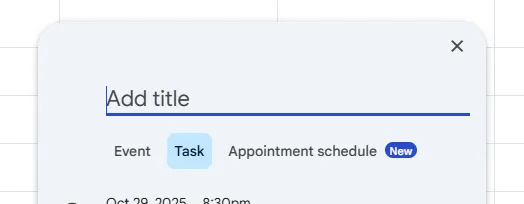
Con tu agenda base lista, céntrate en las prioridades diarias. Empieza cada mañana o la noche anterior repasando tus próximos eventos. Identifica las tareas más importantes y prográmalas primero, cuando tengas más energía.
Utilizar bloques de tiempo es una de las técnicas más efectivas para mantenerse organizado. Por ejemplo, dedique de 9 a 11 de la mañana al trabajo profundo, seguido de un descanso de 15 minutos.
Tomarse breves descansos a lo largo del día ayuda a prevenir el agotamiento y a mejorar la concentración. También puedes usarTareas o RecordatoriosFunción para hacer seguimiento de las tareas personales junto con las reuniones.
Consejos para una planificación inteligente:
- Dedica cinco minutos a repasar tu día.
- Planifica con antelación las tareas de máxima prioridad.
- Añade breves pausas para descansar y concentrarte.
- Utiliza recordatorios para pequeños objetivos diarios.
Paso 4: Utilice herramientas de programación inteligente
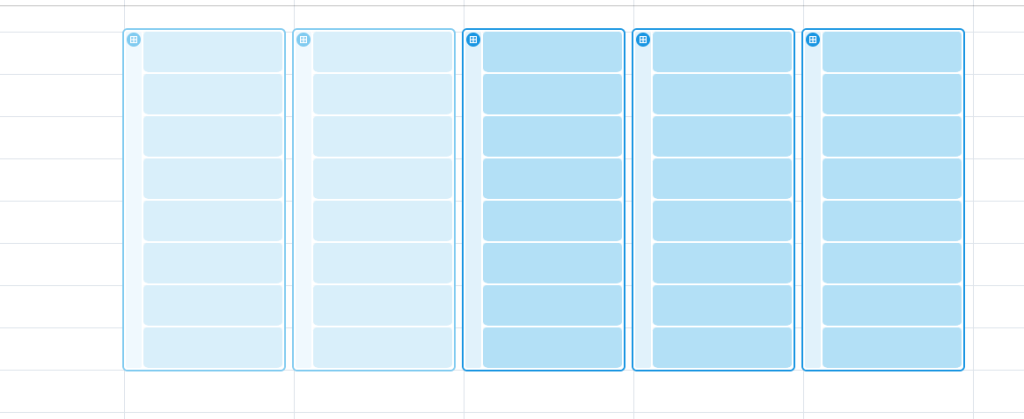
Google Calendar ofrece herramientas integradas para ayudarte a gestionar tu tiempo de forma eficiente. Estas funciones son especialmente útiles para principiantes que están aprendiendo a ser constantes con la planificación diaria.
La técnica de bloques de tiempo y la técnica de bloques de tiempo son dos métodos eficaces para organizar la agenda. La técnica de bloques de tiempo asigna cada hora a una actividad específica, mientras que la técnica de bloques de tiempo limita el tiempo que dedicarás a esa tarea.
También puedes usarTiempo de concentraciónen Google Workspace para silenciar automáticamente las notificaciones durante sesiones de trabajo importantes.
Paso 5: Sincronizar entre dispositivos
Sincronizar tu calendario en todos tus dispositivos garantiza que tu agenda esté siempre actualizada, estés donde estés. Ya sea que uses tu teléfono, tableta o computadora, tus planes permanecen accesibles y consistentes.
Inicia sesión con la misma cuenta de Google en todos tus dispositivos. Una vez sincronizada, cualquier actualización que realices aparecerá automáticamente en todas partes.
Esta función es especialmente útil para quienes trabajan en movilidad. Asegúrate de activar las notificaciones de eventos para recibir alertas puntuales, incluso con la aplicación minimizada.
Principales ventajas de la sincronización:
- Actualizaciones en tiempo real en todos los dispositivos.
- Sin citas perdidas ni recordatorios.
- Acceda a su agenda en cualquier lugar y en cualquier momento.
- Mantente organizado mientras viajas o trabajas de forma remota.
Paso 6: Personalizar para mayor claridad
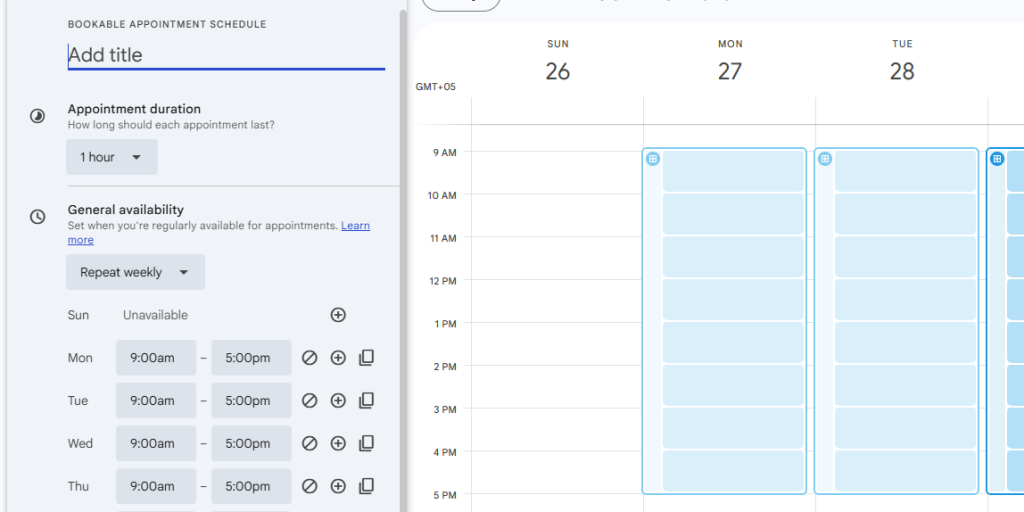
Un calendario claro y personalizado es más fácil de leer y navegar. Personalizar tu Calendario de Google no solo lo hace visualmente atractivo, sino que también te ayuda a comprender tus prioridades al instante.
Utiliza diferentes colores para cada tipo de calendario o evento para que puedas identificar rápidamente qué sigue.
Habilite los números de semana o las horas de trabajo enVer opcionesPara una mejor organización, añadir enlaces a las reuniones o notas a cada evento ahorra tiempo al unirse a llamadas virtuales. Esta personalización convierte tu calendario en una especie de asistente digital personal.
Paso 7: Revisar y ajustar regularmente
Un horario bien organizado requiere revisiones periódicas. Consultar tu calendario al final de cada día te ayuda a ver qué funcionó y qué necesita mejorar. Es una forma rápida de asegurarte de que tus objetivos se mantienen encaminados.
Si olvidaste alguna tarea, simplemente arrástrala al siguiente espacio disponible. Todos los domingos, dedica de cinco a diez minutos a repasar la semana y planificar las prioridades futuras.
Con el tiempo, este hábito genera constancia y te da un control total de tu proceso de gestión del tiempo.
Consejos sencillos para reseñas:
- Finaliza cada día con un breve repaso.
- Avanzar las tareas incompletas.
- Programa una reflexión semanal para el domingo.
- Analiza los patrones temporales para mejorar la planificación.
Consejos para mantener tu calendario limpio y eficiente
Un calendario desordenado puede generar confusión. Para mantenerte organizado, utiliza un diseño sencillo y limpio. Aquí tienes algunos consejos que te pueden ayudar:
- Eliminar eventos antiguos:Elimine periódicamente las reuniones obsoletas o irrelevantes.
- Revisión semanal:Todos los domingos, repasa la semana que viene y ajusta tus planes.
- Limitar la superposición:Evite acumular varios eventos al mismo tiempo.
- Utilice títulos de eventos cortos:Los nombres de los eventos deben ser breves y claros.
- Sincronización entre dispositivos:Asegúrate de que las actualizaciones aparezcan al instante en todos tus dispositivos.
Conclusión
Usar Google Calendar de forma eficaz puede transformar tu productividad diaria. Con una planificación estructurada, herramientas de programación inteligentes y revisiones periódicas, puedes crear un flujo de trabajo equilibrado que se adapte a tu estilo de vida.
Cada evento que planificas te acerca a una rutina organizada y sin estrés. Empieza hoy mismo personalizando tu calendario, estableciendo prioridades y dejando que tu agenda guíe tu éxito.
Preguntas frecuentes
Google Calendar te ayuda a estructurar tu día, gestionar prioridades y establecer bloques de tiempo claros para trabajar con concentración. Además, te envía recordatorios para que nunca te pierdas eventos o plazos importantes.
Sí, puedes activar el modo sin conexión en la configuración. Esto te permite ver y editar tu horario incluso sin conexión a internet, sincronizándose automáticamente al restablecer la conexión.
Los eventos son actividades programadas con horas de inicio y finalización establecidas, mientras que las tareas son elementos simples por hacer que aparecen junto a sus eventos pero que no requieren horas específicas.
Puedes compartirlo haciendo clic en los tres puntos que aparecen junto a un calendario y seleccionando “Configuración y uso compartido”. Introduce la dirección de correo electrónico de la persona y elige su nivel de acceso.
Sí, se sincroniza en todos tus dispositivos, incluyendo móvil, tableta y ordenador. Cualquier cambio realizado en un dispositivo se actualiza automáticamente en todos.